요즘 취업하려고 이력서를 계속 쓰고 있는데요
이력서에 서명하는 란이 있는 경우가 있습니다.
그럴때 전 다 인쇄해서 서명한 후에 다시 스캔을 했었어요.
근데 너무 불편하기도 하고
이제 저희집 프린트기가 없어지면서 곤란했습니다.
그래서 한글 파일에서 서명을 해서 제출하는 방법을 알아냈습니다!!
저처럼 서명해야하는데 곤란하셨던 분들 참고 하시길 바라요!
1. 흰 종이에 서명하고 휴대폰 카메라로 찍어서 컴퓨터에 파일로 옮겨놓기
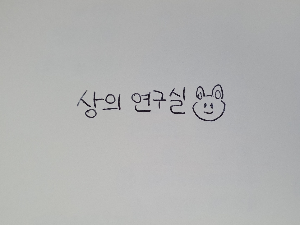
저는 이렇게 적어보았습니다 :)
휴대폰 카메라로 찍으시고 '자르기'해서 미리 크기 조정해놓으시면 더 좋습니다!!
컴퓨터로 파일을 어떻게 옮겨요? 하시는 분들은
사진 옮기실 때랑 똑같다고 생각하면 됩니다!
카카오톡으로 옮기거나 메일로 옮길 수도 있고 클라우드를 이용할 수도 있어요ㅎㅎ
2. 서명해야 할 한글 파일을 열어줍니다.
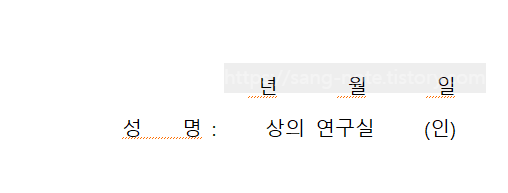
그럼 이런식으로 서명하는 곳에서 편집탭에서 '그림'을 눌러줍니다.

위에 사진에 빨간색 동그라미 된 곳 보이시죠?
여기에 그림모양 눌러주시면 됩니다.
그렇게 원하는 파일을 불러와주시고 불러온 서명 그림에다가 오른쪽 마우스 클릭하셔서 속성으로 들어옵니다.
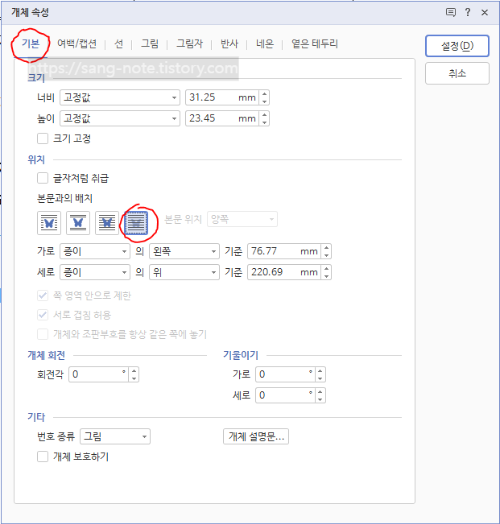
그럼 이렇게 나올텐데요 여기 기본탭에서 본문과의 배치를 '글 뒤로'로 선택해주시면 됩니다.
저기 빨간색으로 표시된 거를 누르시면 돼요!
그리고 설정 누르기 전에 또 해야할 것이 있습니다!!
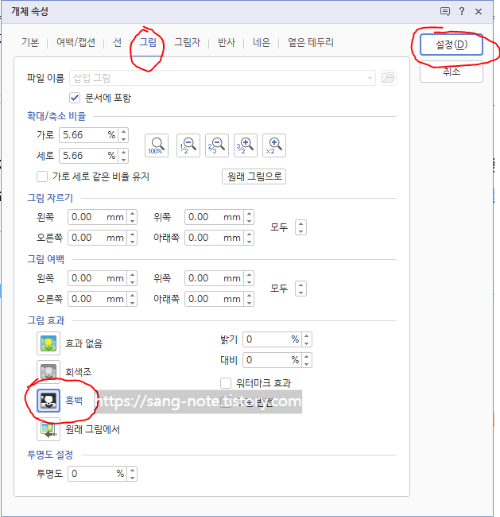
그림 탭으로 가셔서 그림효과를 '흑백'으로 바꿔주세요!
제가 올린 사진에 빨간색 표시를 따라 눌러주시면 됩니다ㅎㅎ
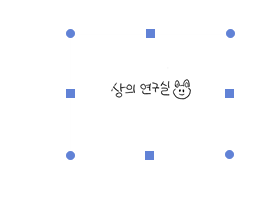
그러면 원래 사진이 이렇게 바뀌었을거에요!

원본이 이거였는데 저렇게 바뀌는 겁니다!
그래서 저거를 이게 옮겨주시면 돼요!
(단! 주의하실 점은 옮기시고 나면 수정이 잘 안되는 경우가 있어서
옮기고 바로 다른 곳 클릭하지 마시고 잘 조정하신 후에 다른 곳 클릭하시길 바라요)
→아마 해보시면 무슨 말인지 알 수 있을 겁니다

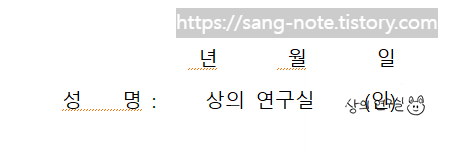
그럼 이렇게 (인)란에 옮겨주시면 완성입니다!!
여기서 다른 곳에 먼저 클릭하지 않도록 주의하시고 크기 조정이랑 다 완료하신 후에
다른 곳 클릭하셔서 마무리 하시면 됩니다~!
다들 도움받으셨기를 바라요!
혹시 몰라서 도움되는 관련 링크도 올려놓겠습니당
면접 준비하기 (면접 질문, 면접 복장)
취업을 준비할 때 필수적으로 준비해야하는 것이 바로 면접 준비죠? 저의 경험을 되살려 어떤 것을 준비했는지 알려드리려고 합니다! 1. 면접 복장 면접에 있어서 중요한 것은 첫인상입니다. 자
sang-note.com
PDF파일 한글 파일로 변환하는 방법
pdf 파일을 한글파일로 변환하는 것은 생각보다 엄청 간단합니다! 지금부터 알려드릴게요ㅎㅎ 1. 먼저 한글을 실행해줍니다. 2. 그다음 가장 위에 파일 탭을 클릭해주세요! 3. "PDF를 오피스 문서로
sang-note.com
'꿀팁 연구' 카테고리의 다른 글
| 갤럭시로 카카오톡 미리보기! (0) | 2023.03.08 |
|---|---|
| 워크넷 성인용 심리검사 하는 법(구직준비도 검사, 직업선호도 검사 등) (0) | 2023.03.04 |
| 면접 준비하기 (면접 질문, 면접 복장) (0) | 2023.02.15 |
| 성인애착유형검사 (안정형, 집착형, 회피형, 혼란형) (0) | 2023.02.11 |
| 실업급여 신청방법 : 고용센터 가기 전 준비사항 (0) | 2023.02.10 |




댓글